Bạn đã bao giờ trầm trồ trước những filter Instagram độc đáo và muốn tự tạo cho riêng mình? Bài viết này sẽ hướng dẫn bạn cách tạo filter Instagram một cách chi tiết và dễ hiểu, từ việc thiết kế trên PicsArt đến việc upload lên Instagram bằng Spark AR Studio. Cùng khám phá và biến tấu những ý tưởng sáng tạo của bạn thành hiện thực nhé!
Tại sao nên tự tạo Filter Instagram?
Việc tự tạo filter Instagram không chỉ giúp bạn thể hiện cá tính riêng mà còn mang lại nhiều lợi ích thú vị:
- Sáng tạo không giới hạn: Thiết kế filter theo ý thích, từ dễ thương, ngộ nghĩnh đến phong cách riêng biệt.
- Khởi tạo xu hướng: Tự tạo filter độc đáo, có thể trở thành hot trend được nhiều người sử dụng.
- Nâng cao thương hiệu cá nhân: Filter ấn tượng giúp bạn thu hút sự chú ý và tạo dấu ấn riêng trên mạng xã hội.
 Cách tự tạo filter trên InstagramAlt: Hướng dẫn tự tạo filter Instagram
Cách tự tạo filter trên InstagramAlt: Hướng dẫn tự tạo filter Instagram
Hướng Dẫn Chi Tiết Tạo Filter Instagram
Trước khi bắt đầu, hãy tải ảnh khuôn mặt mẫu này về điện thoại để giả lập khuôn mặt trong quá trình thiết kế:
 Alt: Ảnh khuôn mặt mẫu để tạo filter Instagram
Alt: Ảnh khuôn mặt mẫu để tạo filter Instagram
Thiết kế Filter trên PicsArt
- Cài đặt Spark AR Studio: Tải và cài đặt phần mềm Spark AR Studio trên máy tính (Windows hoặc macOS) từ trang chủ của Spark AR.
- Mở PicsArt: Mở ứng dụng PicsArt trên điện thoại, nhấn dấu “+” để bắt đầu tạo filter.
- Chọn nền: Chọn mục “Tất cả ảnh” > “Nền”, sau đó chọn nền thứ hai từ trái sang.
- Thêm ảnh khuôn mặt: Chọn “Thêm ảnh” và chọn ảnh khuôn mặt mẫu đã tải về.
- Thêm Sticker: Chọn mục “Nhãn” và chọn sticker bạn yêu thích. Khuyến khích sử dụng tối đa 3 sticker để tránh làm nặng filter.
- Điều chỉnh và lưu: Điều chỉnh vị trí sticker cho phù hợp với khuôn mặt, kéo độ mờ đục về 0, nhấn “Áp dụng” và “Tải lên” qua Gmail.
- Tải về máy tính: Đăng nhập Gmail trên máy tính và tải hình ảnh vừa chỉnh sửa về máy.
Upload Filter lên Instagram bằng Spark AR Studio
- Mở Spark AR Studio: Mở phần mềm và chọn “Create New” > “Blank Project”.
- Thêm đối tượng 3D: Chọn “Add” > “3D Objects” > “3D Object”.
- Tạo Material Retouch: Nhấn “+” tại mục “Materials”, đổi tên mục mới thành “Retouch”. Tại tab “Retouch”, chọn “Shader Type” là “Retouching” và kéo thanh “Skin Smoothing” trong khoảng 60-70.
- Thêm Face Mesh: Chọn “faceMesh0” > “Add” > “Face Mesh”.
- Tạo Material Makeup: Tại tab “Retouch”, nhấn “+” tại mục “Materials”, chọn “Create new material” và đổi tên thành “Makeup”. Tại tab “Makeup”, chọn “Shader Type” là “Face Paint”.
- Thêm Texture: Tại mục “Texture” của tab “Makeup”, chọn “Choose file” và chọn hình sticker đã lưu ở bước 7 phần PicsArt.
- Kiểm tra và Upload: Kiểm tra filter trên mô phỏng, chọn “Upload” > “Instagram”. Đặt tên filter, chọn “Category” là “Selfie”, kéo xuống và nhấn “Submit”.
- Chờ duyệt: Instagram sẽ duyệt filter của bạn trong khoảng 10 ngày.
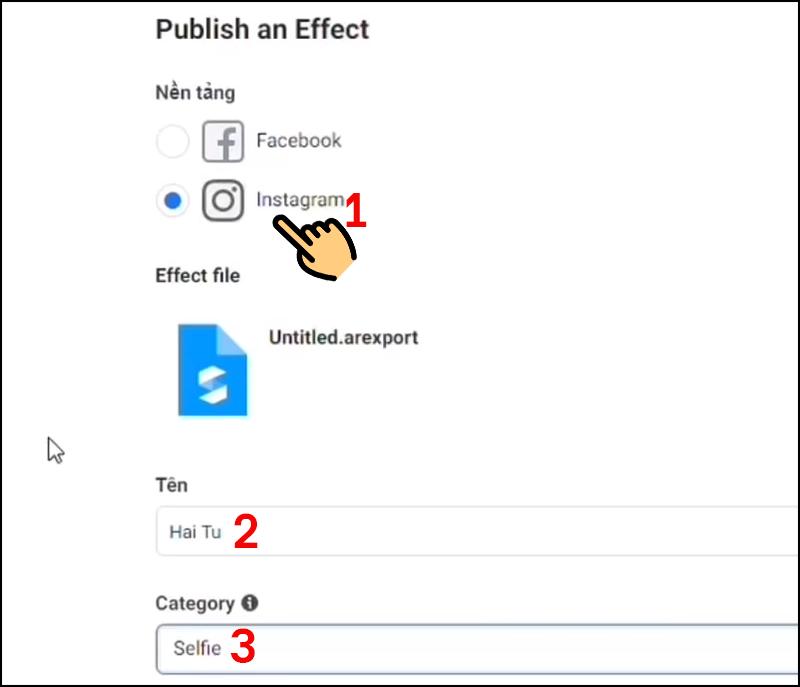 Alt: Đặt tên filter trên Spark AR Studio
Alt: Đặt tên filter trên Spark AR Studio
Mẹo nhỏ cho filter ấn tượng
- Lựa chọn sticker phù hợp: Sticker hài hòa với khuôn mặt và concept filter sẽ tạo nên hiệu ứng tốt hơn.
- Chỉnh sửa tỉ mỉ: Chỉnh sửa vị trí, kích thước và độ mờ của sticker để tạo sự tự nhiên.
- Kiểm tra kỹ trước khi upload: Đảm bảo filter hoạt động mượt mà trên mô phỏng trước khi gửi duyệt.
Hy vọng bài viết này sẽ giúp bạn tự tin tạo ra những filter Instagram độc đáo và thể hiện phong cách riêng của mình. Đừng quên chia sẻ thành quả của bạn với chúng tôi nhé!